Зміст
На комп'ютері клієнта з'явилася наступна помилка, коли ми намагалися видалити неприємну програму під назвою " SavingsBullFilter " (або " SavingsBull ") : " Виникла проблема з цим пакетом інсталятора Windows. Не вдалося запустити DLL, необхідну для завершення інсталяції. Зверніться до служби підтримки або постачальника пакета".
Ймовірно, помилка з'явилася через те, що інсталяція програми була пошкоджена або після виконання процедури очищення від шкідливого програмного забезпечення на цьому ж комп'ютері, без попереднього видалення її з Windows. З цієї причини ми встановили небажану програму знову, щоб спробувати видалити її ще раз через панель управління Windows (Установка і видалення програм). Але на екрані з'явилося вікно " Не вдалося запустити інсталяційний пакет Windows..DLL " знову з'явилося в процесі видалення. Після деяких тестів ми нарешті знайшли наступне рішення для обходу помилки " Не вдалося запустити інсталяційний пакет Windows..DLL "проблема:

Як вирішити помилку "Проблема з пакетом Windows Installer...Потрібна DLL" при спробі видалити програму з комп'ютера
Крок 1. Завантажте інструмент встановлення та видалення Windows від Microsoft.
1. Перейдіть за посиланням: https://support.microsoft.com/mats/program_install_and_uninstall/
2a. Натисніть на кнопку " Додатково - завантаження для запуску на іншому або відключеному комп'ютері "варіант...
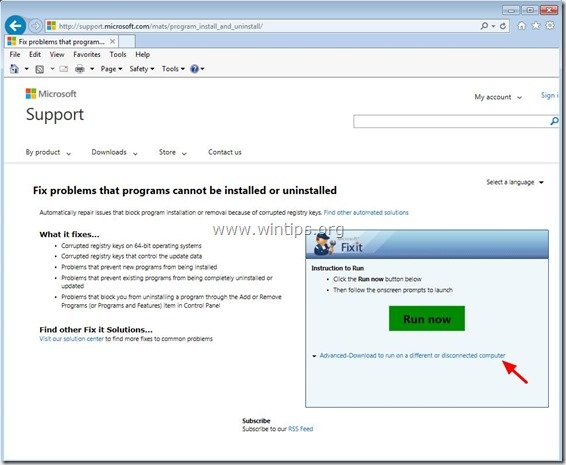
... і c лизати " Завантажити "Кнопка".
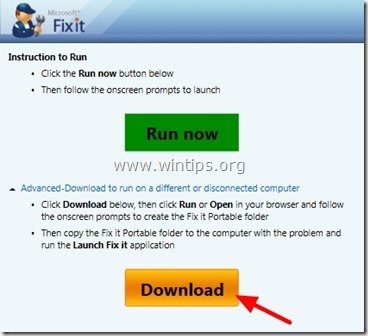
3. У відповідь на запит натисніть " Біжи ”.
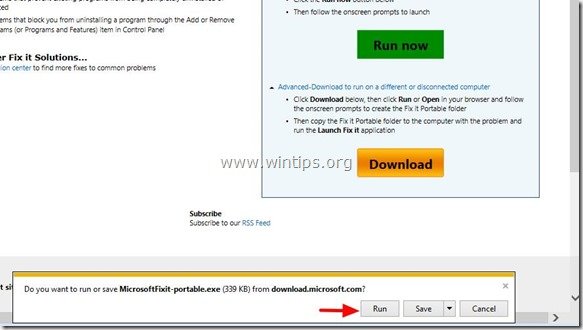
4. “ Прийняти " ліцензійний договір.
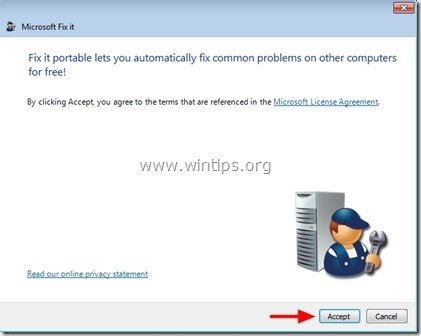
5. Натисніть на кнопку " Переглянути " для того, щоб вибрати, де " Зафіксуйте його портативно " утиліта буде збережена.
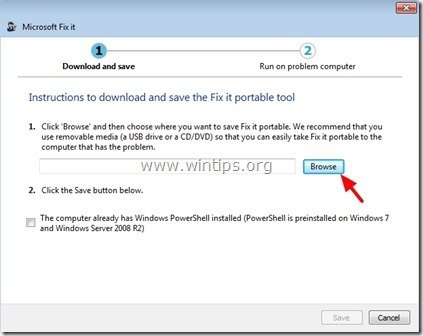
6. Вкажіть місцезнаходження (наприклад, ваш Робочий стіл ), щоб зберегти " Зафіксуйте його портативно " утиліта і натиснути " OK ”
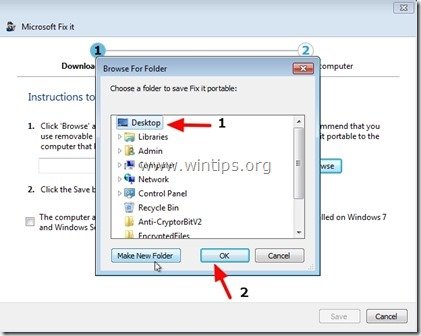
7. На " Завантажити та зберегти " натиснути кнопку " Зберегти "Кнопка".
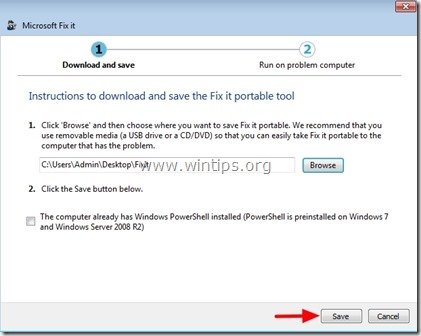
8. Зачекайте, поки " Microsoft Fix портативний " завантажується та зберігається на комп'ютері.

9. Наостанок ознайомтеся з інструкцією по використанню " Зафіксуйте його портативно " і натисніть кнопку " Фініш "Кнопка".

Крок 2: Як за допомогою інструменту "Fix it portable" обійти помилку видалення "Windows Installer package DLL".
1. Перейдіть до місця, де ви зберегли файл " Fix it Portable " утиліта (наприклад, ваша " Робочий стіл" ) та відкрийте вкладку " Fix it Portable "Папка".
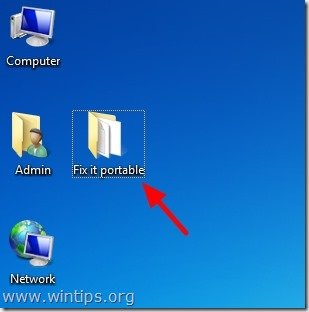
2. двічі клацніть для участі у конкурсі " Запустити Виправити це "заявка".

{Натиснути " Так " на " Контроль облікових записів користувачів (UAC) "попереджувальне повідомлення, якщо запитають.}
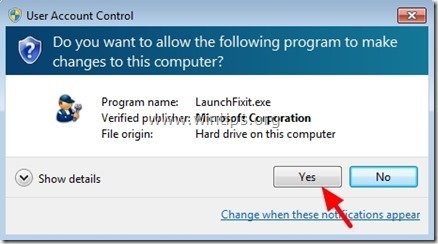
3. На першому екрані натисніть на кнопку " Встановити або оновити програмне або апаратне забезпечення "варіант...

4 ...а потім прокрутіть вікно вниз і натисніть кнопку " Біжи зараз". поруч з кнопкою " Усунення проблем, пов'язаних з неможливістю встановлення або видалення програм " опція пошуку та усунення несправностей.
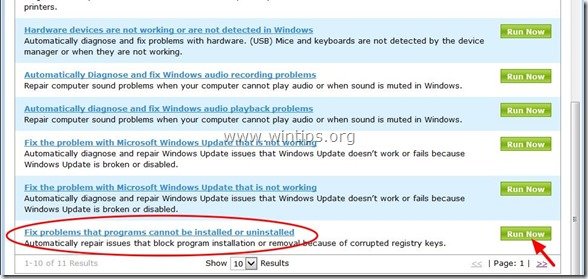
5. На першому екрані натисніть на кнопку " Виявити проблеми та застосувати виправлення для мене (Рекомендовано) "опція".
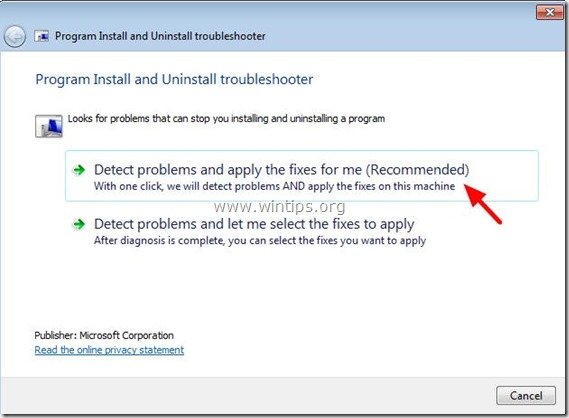
6. Виберіть кнопку " Деінсталяція "опція".
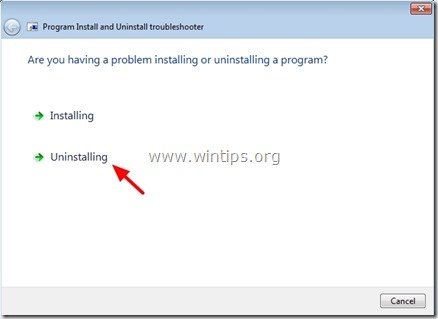
7. Виберіть непотрібну програму, яку потрібно видалити (наприклад, " Фільтр заощаджень " в нашому прикладі) і натисніть " Далі ”.
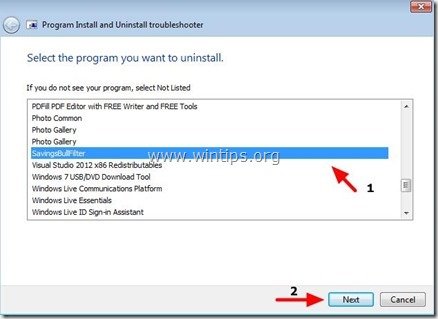
8. Натисніть кнопку " Так, спробуйте видалити " і дочекайтеся, поки " Fix it Portable " вирішує вашу проблему.


9. На " Усунення несправностей завершено ", перегляньте "Статус виправлення" (наприклад, "Виправлено"), а потім натисніть кнопку " Далі "Кнопка".
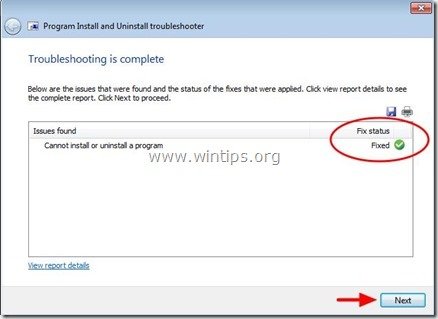
10. В останньому вікні встановіть прапорець " Так, проблему усунуто " та оберіть "Далі".
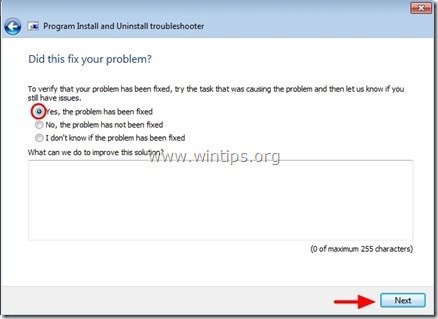
10. Закрити " Встановлення та видалення програми для усунення неполадок "утиліта.
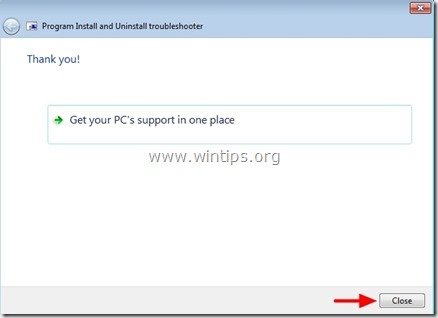
11. Нарешті перейдіть до " Додавання/видалення програм " (Програми та функції) в панелі керування, щоб переконатися, що небажана програма більше не відображається в списку встановлених програм.*
Зауважте: Якщо непотрібна програма продовжує з'являтися в списку програм, то виберіть її і натисніть кнопку " Видалити "Зазвичай (цього разу) процес деінсталяції повинен завершитися без помилок.
Це все.

Енді Девіс
Блог системного адміністратора про Windows





